Вы хотите узнать IP адрес своего устройства, но не знаете как? Не беспокойтесь, мы поможем вам! Знание IP адреса может быть полезным во многих случаях, например, при настройке сетевого оборудования или отслеживании подключений к вашей сети.
Существуют несколько простых и проверенных способов узнать IP адрес вашего устройства. Один из них - использование команды "ipconfig" в командной строке (для Windows) или "ifconfig" в терминале (для Linux и macOS).
Просто откройте командную строку или терминал, введите соответствующую команду и нажмите Enter. Вы увидите список информации, включая ваш IP адрес, который будет отмечен как "IPv4 Address" или "inet". Это ваш уникальный идентификатор в сети.
Также существуют онлайн сервисы, которые помогут вам узнать ваш IP адрес. Вы можете открыть любой из таких сервисов в веб-браузере, и ваш IP адрес будет отображен на экране. Это может быть полезно, если у вас нет доступа к командной строке или терминалу, но вы всё равно хотите узнать свой IP адрес.
Теперь вы знаете несколько проверенных способов узнать IP адрес вашего устройства. Выберите то, что наиболее удобно для вас, и получите нужную информацию всего в несколько кликов!
Метод 1: Используйте команду "ipconfig"
Для этого вам нужно открыть командную строку, нажав комбинацию клавиш Windows + R и введя "cmd" в поле "Выполнить". После этого нажмите клавишу Enter.
В открывшемся окне командной строки введите команду "ipconfig" и нажмите клавишу Enter.
После выполнения этой команды вы увидите список информации о сетевых адаптерах устройства. Для того чтобы найти IP адрес вашего устройства, найдите строку "IPv4-адрес". Рядом с ней будет указан ваш IP адрес.
Обратите внимание, что ваш IP адрес может быть указан не только для основного сетевого адаптера, но и для других, если они у вас установлены.
Теперь вы знаете, как использовать команду "ipconfig" для того чтобы узнать IP адрес своего устройства. Этот метод также поможет вам узнать другую полезную информацию о вашей сети, такую как IP адрес шлюза по умолчанию и маску подсети.
Как узнать IP адрес устройства с помощью команды "ipconfig" в командной строке Windows
Для того чтобы воспользоваться командой "ipconfig", следуйте следующим шагам:
- Откройте командную строку Windows. Для этого нажмите клавишу Win + R, введите "cmd" (без кавычек) и нажмите Enter.
- В открывшемся окне командной строки введите команду "ipconfig" и нажмите Enter.
- После выполнения команды "ipconfig" на экране появится информация о вашем IP адресе и других сетевых настройках.
Кроме того, с помощью команды "ipconfig" можно также узнать IP адреса всех сетевых интерфейсов на вашем устройстве, включая проводное и беспроводное соединение.
Узнать IP адрес устройства с помощью команды "ipconfig" в командной строке Windows – это простой и эффективный способ получить информацию о сетевых настройках вашего устройства. Пользуйтесь этой командой, чтобы быстро и без проблем узнать IP адрес вашего устройства!
Метод 2: Проверьте веб-сайт "What Is My IP"
Если вы не хотите использовать командную строку или не знакомы с ней, вы можете воспользоваться веб-сайтом "What Is My IP" для быстрой и простой проверки IP адреса вашего устройства.
Для этого выполните следующие шаги:
- Откройте любой веб-браузер на вашем устройстве.
- В адресной строке введите "whatismyip.com" и нажмите Enter.
- На открывшейся странице вы увидите свой IP адрес, отображаемый в крупном шрифте.
Данный веб-сайт также предоставляет дополнительную информацию о вашем IP адресе, такую как ваше местоположение и провайдер интернет-соединения.
Не забудьте записать свой IP адрес в надежное место для возможного использования в будущем.
Как узнать IP адрес устройства с помощью веб-сайта "What Is My IP" без программного обеспечения
- Откройте любой веб-браузер на своем устройстве.
- Перейдите на веб-сайт "What Is My IP" по адресу: https://www.whatismyip.com/
- На главной странице сайта вы увидите свой IP адрес, отображенный в большом выделенном окне.
- Нажмите на кнопку "Copy IP" рядом с отображаемым IP адресом, чтобы скопировать его в буфер обмена.
Теперь у вас есть IP адрес вашего устройства, который можно использовать для различных целей.
Примечание: Веб-сайт "What Is My IP" также предлагает дополнительные функции, такие как определение географического расположения вашего IP адреса и отображение информации о вашем интернет-провайдере. Однако, основной функцией сайта является предоставление вам текущего IP адреса вашего устройства.
Метод 3: Используйте специальные приложения для мобильных устройств
Если вы хотите узнать IP адрес устройства на мобильном устройстве, вы можете воспользоваться специальными приложениями, которые доступны в магазинах приложений для iOS и Android.
В этих приложениях вы сможете быстро и легко узнать IP адрес вашего устройства, а также получить дополнительную информацию о сетевых настройках, подключенных устройствах и других сетевых параметрах.
Одним из самых популярных приложений для узнавания IP адреса на мобильных устройствах является "IP Tools: WiFi Analyzer". Это удобный инструмент, который поможет вам быстро определить IP вашего устройства и провести диагностику сети.
Большинство подобных приложений также предоставляют возможность сканирования сети и поиска других устройств, подключенных к вашей локальной сети. Это может быть полезным, если вы хотите контролировать свою сеть или проверить, есть ли несанкционированные подключения.
Скачайте одно из подобных приложений из магазина приложений на вашем мобильном устройстве и следуйте инструкциям, чтобы узнать IP адрес вашего устройства и получить дополнительную информацию о сети.
Как узнать IP адрес устройства с помощью приложений для смартфона или планшета
Для этого можно воспользоваться различными приложениями, доступными в Google Play или App Store. Вот несколько популярных приложений, которые помогут вам узнать свой IP адрес:
| Название приложения | Описание |
|---|---|
| IP Tools | Это приложение предоставляет полную информацию о вашем IP адресе, включая географическое положение и провайдера. Оно также позволяет сканировать сеть и находить устройства, подключенные к той же сети. |
| What is my IP | Это простое и легкое в использовании приложение, которое показывает ваш текущий IP адрес. Оно также позволяет узнать IP адрес других сайтов или устройств. |
| Fing - Network Tools | Это набор инструментов для анализа и мониторинга сети. Он позволяет узнать IP адрес своего устройства, а также проводить сканирование сети на наличие других устройств. |
Установите одно из этих приложений на свое устройство, запустите его и оно покажет вам информацию о вашем IP адресе. Это очень простой и удобный способ узнать свой IP адрес, который может пригодиться во многих случаях.
Метод 4: Проверьте настройки сетевого подключения
Если вы не можете определить IP-адрес устройства с помощью предыдущих методов, вы можете проверить настройки сетевого подключения. Для этого выполните следующие шаги:
- Откройте меню "Пуск" и перейдите в раздел "Настройки".
- В разделе "Настройки" найдите и выберите пункт "Сеть и Интернет".
- В открывшемся окне выберите "Сетевые соединения".
- Найдите активное сетевое подключение и щелкните правой кнопкой мыши по его значку.
- В контекстном меню выберите "Свойства".
- В открывшемся окне найдите и выберите "Протокол интернета версии 4 (TCP/IPv4)".
- Нажмите кнопку "Свойства".
- В открывшемся окне вы увидите IP-адрес вашего устройства в поле "IP-адрес".
- Запишите этот адрес или скопируйте его для дальнейшего использования.
Проверка настроек сетевого подключения может помочь вам найти IP-адрес устройства в случае, если предыдущие методы не сработали. Убедитесь, что вы выбираете правильное сетевое подключение и проверяете его свойства, чтобы получить точную информацию о IP-адресе.